Die drei besten Möglichkeiten, Ihr iPhone ohne Passwort auf die Werkseinstellungen zurückzusetzen
Es gibt viele Gründe, warum Sie sich dafür entscheiden, ein iPhone auf die Werkseinstellungen zurückzusetzen. Ein Zurücksetzen auf die Werkseinstellungen stellt sicher, dass alle Ihre Daten und Informationen vom iOS-Gerät entfernt werden. Dann können Sie es verkaufen oder verschenken. Außerdem können Sie durch Zurücksetzen auf die Werkseinstellungen schnell Speicherplatz freigeben, Softwareprobleme beheben oder Malware oder Viren entfernen.
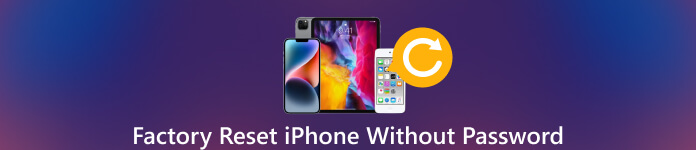 iPhone ohne Passwort auf Werkseinstellungen zurücksetzen
iPhone ohne Passwort auf Werkseinstellungen zurücksetzen Allerdings können Sie das iPhone nicht auf die Werkseinstellungen zurücksetzen, wenn Sie nicht über den Passcode verfügen. Es kann etwas schwierig sein Setzen Sie Ihr iPhone ohne Passwort auf die Werkseinstellungen zurück.
Glücklicherweise gibt es einige Methoden, mit denen ein iPhone ohne Passcode, iTunes oder Computer zurückgesetzt werden kann. In diesem Artikel werden drei effektive Möglichkeiten vorgestellt, Ihr iPhone auf die Werkseinstellungen zurückzusetzen.
- Teil 1. Einfache Möglichkeit, das iPhone ohne Passwort auf die Werkseinstellungen zurückzusetzen
- Teil 2. iPhone ohne Passwort mit iTunes auf die Werkseinstellungen zurücksetzen
- Teil 3. iPhone ohne Passcode über iCloud auf Werkseinstellungen zurücksetzen
- Teil 4. FAQs zum Zurücksetzen des iPhone auf die Werkseinstellungen
Teil 1. Einfache Möglichkeit, Ihr iPhone ohne Passwort auf die Werkseinstellungen zurückzusetzen
Beim Zurücksetzen eines iPhones auf die Werkseinstellungen werden alle iOS-Daten und -Einstellungen gelöscht und auf den ursprünglichen Werkszustand zurückgesetzt. Wenn Sie den aktuellen Passcode für den Sperrbildschirm vergessen haben und ihn nicht entsperren können oder Ihr iPhone deaktiviert ist, können Sie den benutzerfreundlichen Code verwenden iPassGo um Ihr iOS-Gerät auf die Werkseinstellungen zurückzusetzen. Es kann Ihr vergessenes Passwort löschen und Ihr iPhone ohne Passcode auf die Werkseinstellungen zurücksetzen.
Schritt 1Um alle iOS-Daten und -Einstellungen auf Ihrem iPhone zu löschen, sollten Sie zunächst iPassGo kostenlos auf Ihren Computer herunterladen. Damit können Sie ein iPhone oder iPad auf Mac- und Windows-Computern auf die Werkseinstellungen zurücksetzen. Öffnen Sie es und verwenden Sie das Passwort löschen Funktion zum Zurücksetzen Ihres iPhones auf die Werkseinstellungen. Schritt 2Verbinden Sie Ihr iPhone mit Ihrem Computer und klicken Sie Anfang weiter machen. Es werden einige grundlegende iPhone-Informationen angezeigt, wenn das iOS-Gerät angeschlossen ist. Bestätigen Sie die Informationen und laden Sie das zugehörige Firmware-Paket herunter, um Ihr iPhone ohne Passwort auf Werkseinstellungen zurückzusetzen.
Schritt 2Verbinden Sie Ihr iPhone mit Ihrem Computer und klicken Sie Anfang weiter machen. Es werden einige grundlegende iPhone-Informationen angezeigt, wenn das iOS-Gerät angeschlossen ist. Bestätigen Sie die Informationen und laden Sie das zugehörige Firmware-Paket herunter, um Ihr iPhone ohne Passwort auf Werkseinstellungen zurückzusetzen.  Schritt 3Klicken Sie auf die Schaltfläche „Entsperren“, sobald das Firmware-Paket heruntergeladen wurde. Sie müssen eintreten 0000 um den Rücksetzvorgang zu bestätigen. Dadurch wird Ihr vergessener Sperrbildschirm-Passcode entfernt. Entsperren Sie Ihr iPhone, und setzen Sie es auf die Werkseinstellungen zurück. Mit iPassGo können Sie außerdem ganz einfach Ihren Apple-ID-Passcode, Ihre Touch-ID, Ihre Gesichts-ID und Ihr Bildschirmzeit-Passwort entfernen.
Schritt 3Klicken Sie auf die Schaltfläche „Entsperren“, sobald das Firmware-Paket heruntergeladen wurde. Sie müssen eintreten 0000 um den Rücksetzvorgang zu bestätigen. Dadurch wird Ihr vergessener Sperrbildschirm-Passcode entfernt. Entsperren Sie Ihr iPhone, und setzen Sie es auf die Werkseinstellungen zurück. Mit iPassGo können Sie außerdem ganz einfach Ihren Apple-ID-Passcode, Ihre Touch-ID, Ihre Gesichts-ID und Ihr Bildschirmzeit-Passwort entfernen. 
Teil 2. So verwenden Sie iTunes, um ein iPhone ohne Passwort auf die Werkseinstellungen zurückzusetzen
Wenn Sie ein iPhone ohne Passcode auf die Werkseinstellungen zurücksetzen möchten, können Sie Ihr Gerät in den Wiederherstellungsmodus versetzen, es dann mit iTunes verbinden und mit dem Zurücksetzen beginnen. Diese Methode löscht alle Ihre iOS-Daten und -Einstellungen, einschließlich des Passcodes. Wenn Sie also kein Backup haben, gehen Ihre Daten dauerhaft verloren.
Schritt 1Zunächst sollten Sie Ihr iPhone mit einem USB-Kabel an den Computer anschließen und das neueste iTunes starten. Wenn das Telefon Sie dazu auffordert Vertrauen Sie diesem Computer, tun Sie dies. Wenn Sie Ihr iPhone nicht über Face ID oder Touch ID entsperren können, müssen Sie Ihr iPhone in den Wiederherstellungsmodus versetzen und dann die Verbindung herstellen. Schritt 2Sobald iTunes das iOS-Gerät erkennt, klicken Sie auf das iPhone-Symbol in der oberen linken Ecke des Bildschirms. Dann wechseln Sie bitte zum Zusammenfassung Registerkarte und klicken Sie auf IPhone wiederherstellen Taste. Sie werden gefragt, ob Sie Ihr iPhone vor der Wiederherstellung sichern möchten. Wenn Sie kein geeignetes Backup haben, wählen Sie Jetzt sichern. Auswählen Machen Sie kein Backup wenn du eins hast.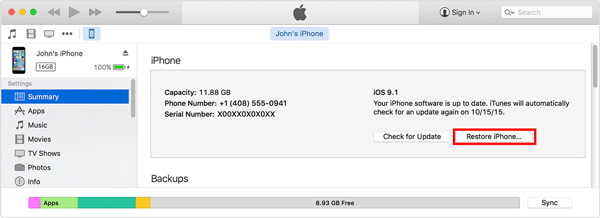 Schritt 3Drücke den Wiederherstellen Klicken Sie auf die Schaltfläche, um Ihr iPhone auf Werkseinstellungen zurückzusetzen. Warten Sie, bis das Telefon auf die Werkseinstellungen zurückgesetzt ist. Dies kann mehrere Minuten dauern. Sobald das Telefon wiederhergestellt ist, startet es wie ein neues iPhone. Sie können es als neues Telefon einrichten oder aus einem Backup wiederherstellen.
Schritt 3Drücke den Wiederherstellen Klicken Sie auf die Schaltfläche, um Ihr iPhone auf Werkseinstellungen zurückzusetzen. Warten Sie, bis das Telefon auf die Werkseinstellungen zurückgesetzt ist. Dies kann mehrere Minuten dauern. Sobald das Telefon wiederhergestellt ist, startet es wie ein neues iPhone. Sie können es als neues Telefon einrichten oder aus einem Backup wiederherstellen. Wenn iTunes Ihr iPhone nicht erkennen kann, sollten Sie es in den Wiederherstellungs- oder DFU-Modus versetzen. Sobald sich Ihr iPhone im Modus befindet, bietet Ihnen iTunes zwei Optionen zur Verwaltung des iOS-Geräts. Klicken Wiederherstellen Befolgen Sie die Anweisungen, um das Zurücksetzen des iPhone auf die Werkseinstellungen abzuschließen.
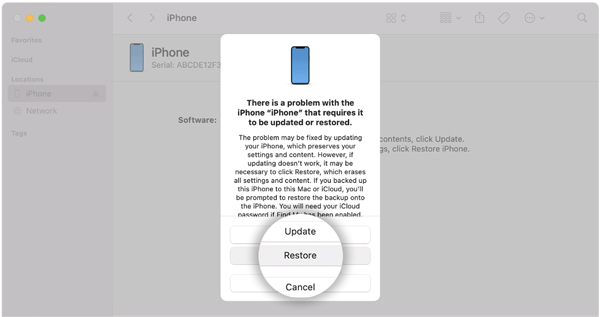
Teil 3. So setzen Sie das iPhone ohne Passwort über iCloud zurück
Wenn du Ich kann mich nicht an Ihren iPhone-Passcode erinnern und es ohne iTunes oder sogar einen Computer auf die Werkseinstellungen zurücksetzen möchten, können Sie das iOS-Gerät über zurücksetzen iPhone finden. Sie können über die iCloud-Website auf die Funktion zugreifen. Es wird hauptsächlich dazu verwendet, Ihr Apple-Gerät zu finden, wenn es verloren geht. Es bietet auch eine Löschoption zum Zurücksetzen Ihres iPhones auf die Werkseinstellungen. Um ein iPhone mit dieser Methode auf die Werkseinstellungen zurückzusetzen, sollten Sie den Passcode Ihres Apple-Kontos kennen.
Schritt 1Gehen Sie zur offiziellen iCloud-Website und melden Sie sich mit Ihrer Apple-ID und Ihrem Passwort an. Um Ihr iPhone über iCloud auf die Werkseinstellungen zurückzusetzen, sollten Sie den Passcode Ihres Apple-Kontos kennen. Schritt 2Klicken iPhone finden und geben Sie Ihr Apple-ID-Passwort erneut ein, um fortzufahren. Klicken Alle Geräte oben und wählen Sie das spezifische iPhone aus, das Sie auf die Werkseinstellungen zurücksetzen möchten. Drücke den Löschen Iphone Klicken Sie auf die Schaltfläche und bestätigen Sie Ihre Auswahl.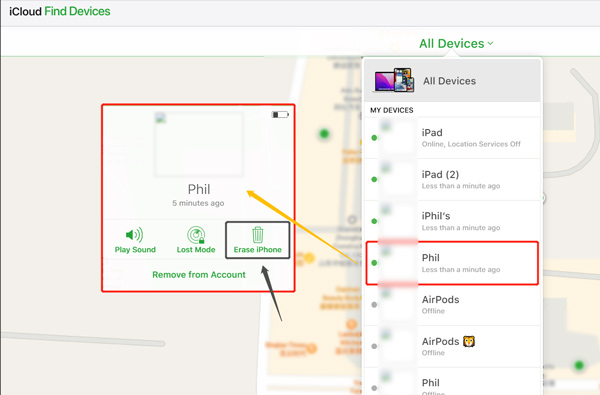
Teil 4. FAQs zum Zurücksetzen des iPhone auf die Werkseinstellungen
Wie setze ich ein iPhone auf die Werkseinstellungen zurück und lösche alle iOS-Daten?
Wenn Sie ein iPhone oder iPad auf die Werkseinstellungen zurücksetzen möchten, können Sie die Einstellungen öffnen, zu „Allgemein“ gehen, nach unten scrollen, die Option „iPhone übertragen oder zurücksetzen“ auswählen und dann auf „Alle Inhalte und Einstellungen löschen“ tippen, um Ihren Vorgang zu bestätigen. Sie müssen Ihr iPhone-Passwort eingeben, um es auf die Werkseinstellungen zurückzusetzen. Wenn Sie das Passwort nicht kennen, verwenden Sie die drei oben genannten Methoden.
Was sollten Sie tun, nachdem Sie Ihr iPhone auf die Werkseinstellungen zurückgesetzt haben?
Bei einem Zurücksetzen auf die Werkseinstellungen werden alle iPhone-Dateien und -Einstellungen gelöscht. Ihr iPhone wird als neues Gerät neu gestartet. Daher sollten Sie die regelmäßigen Schritte zur Einrichtung unternehmen. Während der Einrichtung können Sie das richtige Backup von iCloud oder iTunes darauf wiederherstellen.
Wie kann ich mein iPhone mit dem Finder auf die Werkseinstellungen zurücksetzen?
Um Ihr iPhone auf einem Mac auf die Werkseinstellungen zurückzusetzen, können Sie sich auf die Finder-App verlassen. Stellen Sie sicher, dass Ihr Mac auf macOS Catalina oder höher aktualisiert ist, und verbinden Sie Ihr Telefon damit. Tippen Sie auf „Diesem Computer vertrauen“ und wählen Sie das iPhone aus, wenn es angezeigt wird. Anschließend können Sie auf die Schaltfläche „Wiederherstellen“ klicken, um Ihr iPhone ganz einfach auf die Werkseinstellungen zurückzusetzen. Befolgen Sie die Anweisungen, um das Zurücksetzen des iPhone auf Ihrem Mac abzuschließen.
Fazit
Möglicherweise möchten Sie Ihr iPhone aus verschiedenen Gründen auf die Werkseinstellungen zurücksetzen. iOS verfügt zu diesem Zweck über eine integrierte Reset-Funktion. Sie benötigen jedoch den Passcode für den Sperrbildschirm, um alle iOS-Daten und -Einstellungen zu löschen. In diesem Beitrag werden drei Methoden beschrieben Ein iPhone ohne Passcode auf die Werkseinstellungen zurücksetzen. Beachten Sie, dass diese Methoden alle iOS-Daten und -Einstellungen vom Telefon löschen. Sie sollten sie daher nur durchführen, wenn Sie über eine Sicherungskopie Ihrer wichtigen Daten verfügen. Wenn Sie weitere Fragen zum Zurücksetzen des iPhone auf die Werkseinstellungen haben, schreiben Sie uns eine Nachricht in den Kommentaren.



